
Utilizzo del driver Plug-in PS per la stampa
Windows
Aprire i dati nell'applicazione e fare clic su Stampa nel menu File.
spiegazione aggiuntivaSe il menu non è disponibile, fare clic su Stampa.
Selezionare la stampante di destinazione in Nome stampante (o Seleziona stampante).
spiegazione aggiuntivaLa finestra Stampa differisce a seconda dell'applicazione da utilizzare.
spiegazione aggiuntivaIl nome stampante varia a seconda del metodo di installazione.
spiegazione aggiuntivaÈ possibile modificare il nome stampante. Nella finestra visualizzata qui, "Nome stampante PS" è visualizzato come il nome stampante di esempio.
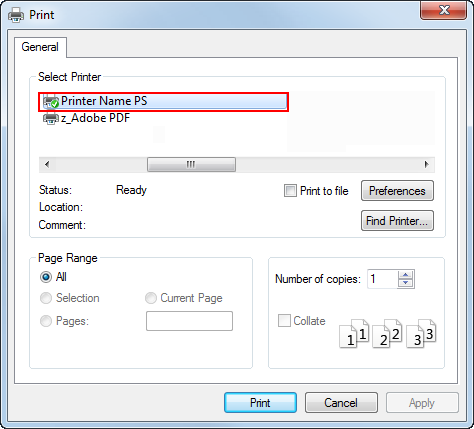
Le schermate di Windows 7 sono usate ai fini esplicativi.
Impostare l'intervallo di stampa e il numero di copie da stampare.
Fare clic su Proprietà (o Preferenze) per modificare le impostazioni del driver della stampante come necessario.
spiegazione aggiuntivaFacendo clic su Proprietà o Preferenze nella finestra Stampa, si visualizza la pagina Preferenze stampa del driver della stampante in cui è possibile configurare varie funzioni. Per informazioni dettagliate, fare riferimento a Schermata [Impostaz. stampa].
spiegazione aggiuntivaLe Preferenze stampa del driver della stampante modificate nella finestra Stampa non sono salvate e le impostazioni originali sono ripristinate quando si esce dall'applicazione.
Cliccare su Stampa.
La stampa è stata avviata.
Suggerimenti
È possibile verificare un lavoro scansionato la macchina nella scheda Lavoro di PageScope Web Connection. Per informazioni dettagliate, fare riferimento a [Scheda Lavoro].
Mac OS
Aprire i dati nell'applicazione e fare clic su Print nel menu File.
spiegazione aggiuntivaSe il menu non è disponibile, fare clic su Print.
È visualizzata la finestra Print.
Selezionare la stampate di destinazione in Printer.
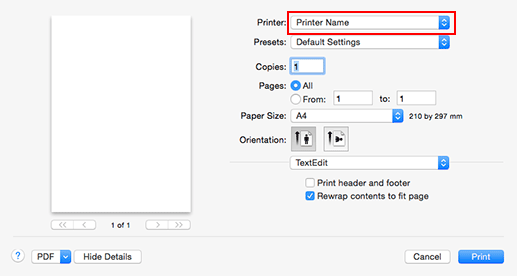
Le schermate di Mac OS X 10.10 sono usate ai fini esplicativi.
spiegazione aggiuntivaSe la stampante non è visualizzata, selezionare la stampante nella finestra Printers & Scanners (finestra Print & Scan in Mac OS X 10.8). Per informazioni dettagliate, fare riferimento a Prima dell'impostazione.
spiegazione aggiuntivaLa finestra Print differisce a seconda del software applicativo.
spiegazione aggiuntivaÈ possibile modificare il nome stampante. Nella finestra visualizzata qui, "Printer Name" è visualizzato come il nome stampante di esempio.
Impostare l'intervallo di stampa e il numero di copie da stampare.
spiegazione aggiuntivaQuando le voci di impostazione non sono visualizzate, fare clic su Details.
Commutare la finestra di impostazione come necessario per modificare le impostazioni del driver di stampa.
spiegazione aggiuntivaLe impostazioni del driver della stampante modificate nella finestra Print non sono salvate e le impostazioni originali sono ripristinate quando si esce dall'applicazione.
Cliccare su Stampa.
La stampa è stata avviata.
Suggerimenti
È possibile verificare un lavoro scansionato la macchina nella scheda Job di PageScope Web Connection. Per informazioni dettagliate, fare riferimento a [Scheda Lavoro].